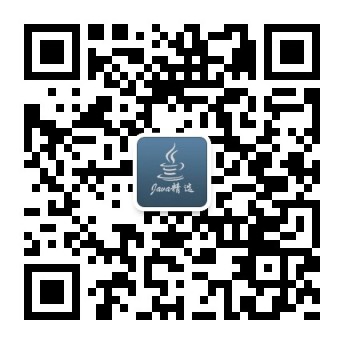Java8 - JDK1.8下载安装与环境配置教程详解(2023最新版)
Java8 - JDK1.8下载安装与环境配置教程详解(2023最新版)
JDK是 Java 语言的软件开发工具包,主要用于移动设备、嵌入式设备上的java应用程序。
JDK是整个java开发的核心,包含:
- JAVA开发工具(jdk\bin)
- 基础开发库(jdk\jre\lib\rt.jar)
- 基础开发库的源码(jdk\src.zip)
JDK1.8又称Java8dk1.8,是目前相对比较稳定的版本,Java17也是比较稳定的,但是建议下载最新的JDK1.8免费版本,因为免费也稳定这里包括Java17。本文整理了一篇最新的JDK1.8下载安装与环境配置的详细步骤。
1. JDK1.8下载
1.1. 官网下载JDK1.8
JDK1.8版本官网下载地址:
https://www.oracle.com/java/technologies/javase/javase8-archive-downloads.html
所有JDK下载地址:
https://www.oracle.com/java/technologies/oracle-java-archive-downloads.html
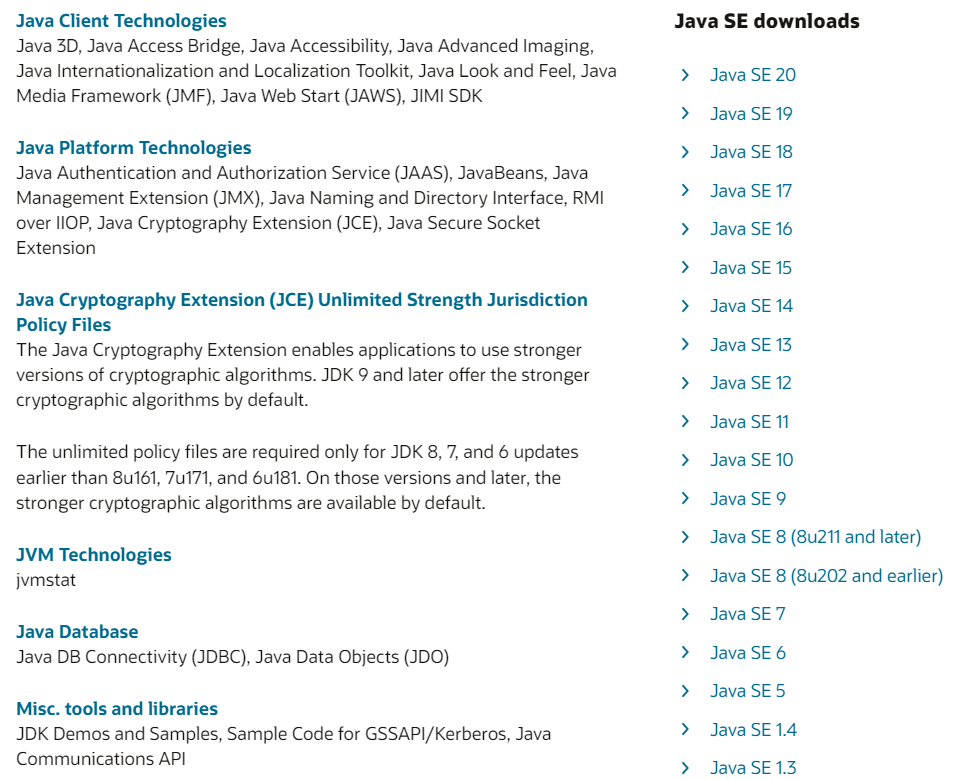
1.2. CSDN下载JDK1.8
官网下载JDK1.8的弊端由于各种原因比较慢,推荐CSDN下载,地址:,密码为 www.yoodb.com
2. JDK1.8安装
双击jdk-8u202-windows-x64.exe文件,按照提示一步一步执行下一步操作。
安装提示JDK目录时,修改默认目录,如:D:\software\Java\jdk1.8
注意:JDK安装程序默认安装C盘,不建议安装到C盘(系统盘),另外也不建议安装到含中文目录或者目录带空格的目录中,这是由于国外开发软件不识别中文路径,安装在中文或者带空格的目录会报错。
- 安装提示jre目录时,修改JRE默认目录,如:D:\software\Java\jre1.8,需要注意的是jre1.8目录名需要手动创建。
安装完成后,其目录D:\software\Java\目录结构如下图:
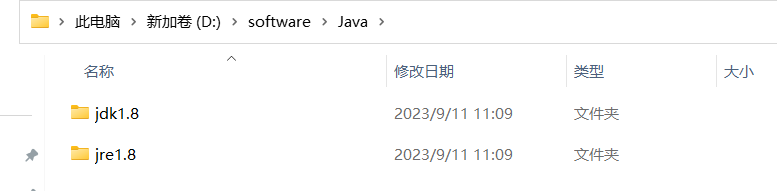
通过exe可执行jdk安装包安装的jdk1.8包,不需要配置环境变量,直接cmd命令运行java -version,查看jdk版本。
4)执行cmd命令运行java -version,显示如下表示安装成功。
D:\www.yoodb.com>java -version
java version "1.8.0_202"
Java(TM) SE Runtime Environment (build 1.8.0_202-b08)
Java HotSpot(TM) 64-Bit Server VM (build 25.202-b08, mixed mode)
注意:如果是非安装版的绿色版jdk1.8压缩包,可以通过下述步骤配置环境变量。
3. JDK1.8环境配置
Windows11修改java环境变量,win11配置jdk1.8环境变量,点击任务栏左下角图标,搜索“环境变量”字眼,如图:
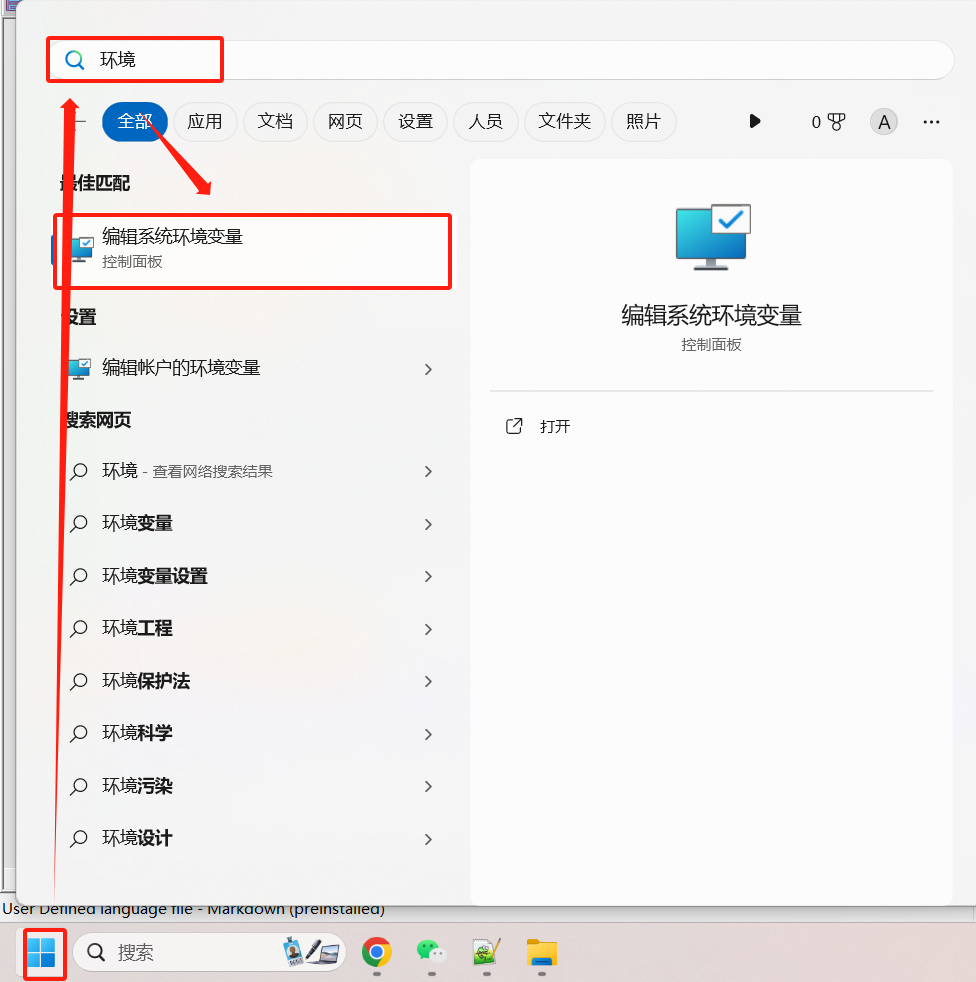
点击编辑系统环境变量,修改配置属性。
1)系统变量中点击“新建”按钮,变量名输入JAVA_HOME,变量值输入D:\software\Java\jdk1.8
2)系统变量中查找到“Path”变量,点击“新建”按钮输入%JAVA_HOME%\bin,再点击“新建”按钮输入%JAVA_HOME%\jre\bin,如图:
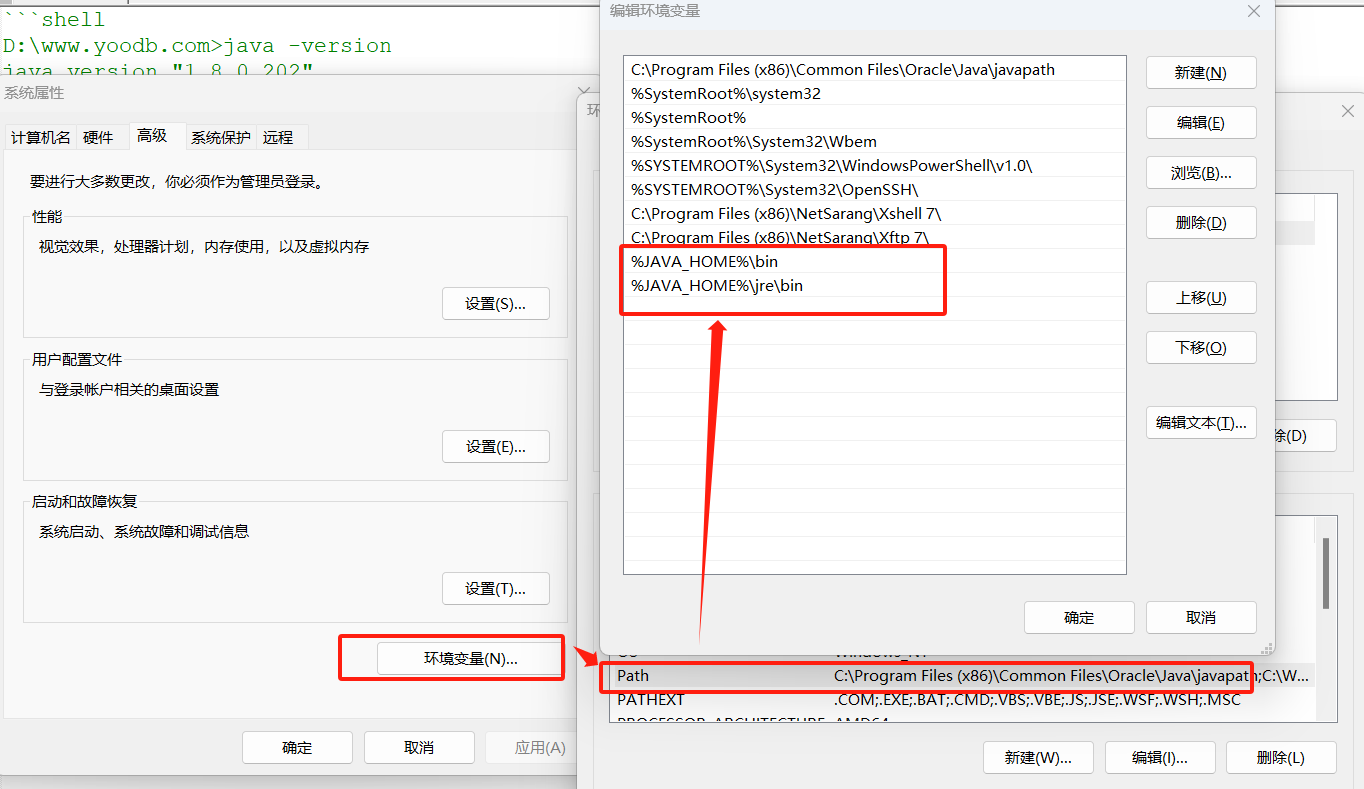
3)执行cmd命令运行java -version,显示如下表示配置成功。
D:\www.yoodb.com>java -version
java version "1.8.0_202"
Java(TM) SE Runtime Environment (build 1.8.0_202-b08)
Java HotSpot(TM) 64-Bit Server VM (build 25.202-b08, mixed mode)